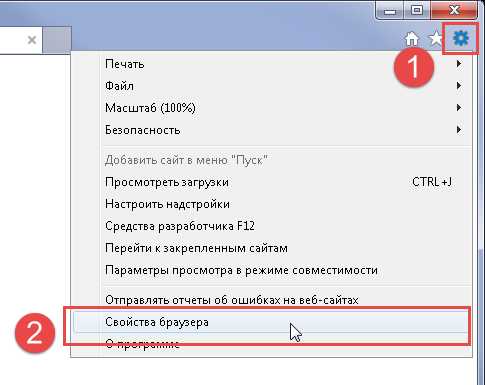Как увеличить производительность компьютера. Как усилить компьютер
Как улучшить компьютер?
Для геймера, да и часто для любого пользователя ПК или ноутбука встает вопрос, как улучшить компьютер, увеличить производительность и запустить новую игру или программу без подтормаживания.
О методах увеличения производительности ноутбука вы можете прочесть подробно в нашей статье Как улучшить ноутбук?.
А методы для персонального компьютера будут рассмотрены ниже.
Как улучшить производительность сменой «Железа»
Самый быстрый и простой способ – это всегда замена компьютера на более мощный. Но не всегда подобное действие является выгодным с точки зрения финансов. Некоторые вещи вроде процессора и оперативной памяти часто очень долгое время остаются актуальными и их не имеет смысла менять. В таком случае лучше заняться заменой отдельных комплектующих.
Замена процессора
Процессор стоит менять только в том случае, если новый будет как минимум на 30% мощнее. Иначе разница будет несущественна.
Умельцы же могут попробовать разогнать процессор. Это увеличит его производительность достаточно существенно, но при этом необходимо разбираться в этом деле. Иначе процессор просто сгорит.
Добавление оперативной памяти
С оперативной памятью все намного проще, чем с другими комплектующими. Ее просто можно добавить в свободный слот материнской памяти при необходимости. Сегодня память стоит достаточно дешево и много финансов не отнимет.
Замена жесткого диска
Жесткий диск следует менять на более быстрый. Понять это можно посмотрев на скорость оборотов шпинделя в секунду. Чем больше, тем лучше. Это повысит скорость обработки данных.
Замена видеокарты
Видеокарту стоит менять только с целью увеличения производительности в играх. Но важно понимать, что мощная видеокарта задействует сильнее процессор для обработки данных, а, значит, и процессор должен быть хорошим.
Как улучшить работу компьютера с помощью чистки и ремонта
Часто бывает так, чтобы со временем внутренности компьютера забиваются пылью и грязью, что влияет на нагрев комплектующих и работу. В таком случае можно аккуратно открыть крышку блока и пропылесосить без касания внутренностей, но при этом важно отключить от питания полностью компьютер.
При неисправностях каких-то систем производительность компьютера тоже может падать. Например, при сбоях охлаждающей системы внутренности блока могут нагреваться и отсюда работа компьютера станет более медленной. Чтобы вернуть компьютеру быстродействие, придется отнести блок в ремонт.
Как улучшить качество работы программными способами
Помимо прямого вмешательства во внутренности системного блока, улучшить производительность можно и программными способами. Манипулируя некоторыми параметрами и системами ОС, есть возможность ускорить
elhow.ru
Как увеличить производительность компьютера - 10 способов
мая 31 2014
Как увеличить производительность компьютера – вопрос, которым задаются миллионы пользователей, установивших очередную игрушку. С каждым годом игры и другое программное обеспечение предъявляют к ресурсам системы всё большие требования.

А что делать обладателям слабых компьютеров – наблюдать тормоза и лаги в играх? Конечно нет! В этой статье мы рассмотрим несколько способов, как увеличить производительность компьютера.
Способ первый – меняем комплектующие
Давайте разберёмся, как поменять комплектующие наиболее эффективно, чтобы с минимальными затратами получить максимальную производительность.
Процессор. Почувствовать прирост производительности удастся только в том случае, если новый процессор мощнее установленного хотя бы на 30 – 40 %, в противном случае это будет пустая трата денег.
Можно конечно попробовать разогнать процессор, но только в том случае, если вы уверены в своих силах. Тогда для Вас существует сайт, на котором Вы можете узнать все тонкости разгона и получить консультации профессионалов.
Оперативная память. С этим всё просто, чем больше, тем лучше. Стоимость оперативной памяти сейчас не большая, поэтому если на материнской плате заняты не все разъёмы для ОЗУ, добавляем ещё.
Жёсткий диск. Можно получить небольшой прирост производительности, если заменить медленный ( 5400 об/мин ) на более быстрый ( 7200 об/мин ) – эту информацию можно узнать на наклейке на жёстком диске. Если есть деньги, имеет смысл поставить современный SSD-накопитель, скорость которого в разы превышает рассмотренные ранее.

Видеокарта. Можно попробовать настроить видеокарту nvidia на производительность либо меняем слабую на более мощную. Здесь только следует отметить, что поменяв видеокарту и оставив слабый процессор, Вы не получите ожидаемого результата.
Найти слабое звено в компьютере и определить, что именно нуждается в замене можно стандартными средствами Windows 7. Для этого заходим в меню Пуск и кликаем правой кнопкой мыши на значке Мой компьютер, в выпадающем меню жмём Свойства.
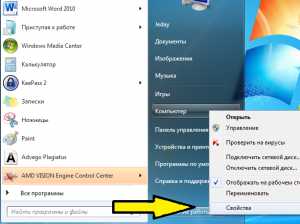
В открывшемся окне жмём, как показано на рисунке.

Производительность компьютера оценивается наименьшим показателем. В случае, если самая маленькая оценка стоит у видеокарты, значит, она в первую очередь требует замены.
Шаг второй – очистка компьютера
Часто причиной снижения производительности может стать загрязнённость системы охлаждения. Кулер забился пылью, компоненты компьютера перегреваются, общая производительность системы падает. С очисткой компьютера проблем возникнуть не должно, а вот о том, как почистить ноутбук, написано в статье Чистка ноутбука от пыли своими руками
Шаг третий – дефрагментация и очистка жёсткого диска
Дефрагментация – очень эффективный способ увеличить быстродействие Вашего компьютера. Особенно это эффективно в том случае, если дефрагментация не проводилась ни разу. Помимо стандартных средств Windows, существует большое количество программ для дефрагментации жёсткого диска, в разной степени эффективно проводящих эту процедуру.
Многие не знают, но отсутствие достаточного свободного места на жёстком диске также может снизить общую производительность системы. Оставляйте на системном диске ( там где установлена Windows ) как минимум 1 Гигабайт свободным – это является необходимым условием эффективного процесса дефрагментации.
Шаг четвёртый – оптимизаторы системы
Программ оптимизаторов системы существует огромное множество, как платных, так и бесплатных. Вся суть этих программ сводится к выполнению ряда функций, таких как:- Ремонт и оптимизация реестра
- Дефрагментация реестра
- Исправление ошибок системы
- Поиск уязвимостей
- Очистка системы от мусора
Со всеми этими функциями справляются как платные программы, так и их бесплатные аналоги. Разница заключается в алгоритме, по которому работают программы.
Но в любом случае, перед тем как подтверждать изменения, которые программа внесла в систему, внимательно всё просмотрите, чтобы не получилось так, что программа при своей работе удалит важные для Вас файлы.
Также рекомендуется перед тем, как запускать программу, создать точку восстановления системы – это поможет откатить созданные изменения в случае возникновения проблем.
Немного увеличить быстродействие можно и без использования специальных программ. Для этого идём по пути Панель управления\Система и безопасность\Система. Выбираем «Дополнительные параметры системы», в открывшемся окне жмём «Параметры» около надписи Быстродействие и выбираем «Обеспечить наилучшее быстродействие».
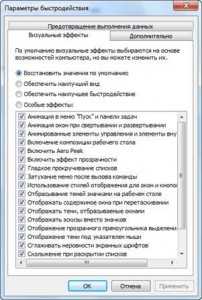
Шаг пятый – настраиваем BIOS
Многие производители материнских плат добавляют в BIOS функцию автоматического разгона. Это позволяет многим пользователям всего в один клик разогнать процессор и оперативную память, не вдаваясь в тонкости ручной настройки.
У разных производителей названия этой функции может отличаться, я рекомендую обратить внимание на те функции, в названии которых присутствуют слова OverClocking, Turbo или Booster.
Шаг шестой – оптимизация служб и программ
Ускорение работы компьютера можно добиться оптимизировав запуск Windows. Давайте отключим ненужные программы из автозагрузки. Для этого нажмём «Пуск» и в поле поиска введём msconfig, после чего запускаем найденную программу.msconfig.
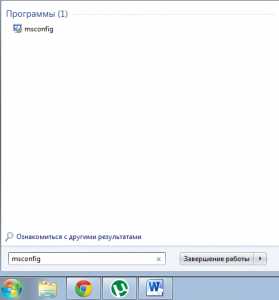
В открывшемся окне переходим на вкладку «Автозагрузка» и убираем галочки с тех программ, которые, как вы считаете, не должны стартовать с Windows, так как каждая из них отнимает часть ресурсов системы. То же самое можно проделать на вкладке «Службы».
Также, во время использования тяжёлых приложений или игр можно временно отключить антивирус. Но ни в коем случае не делайте этого при использовании интернета или установке программ, в безопасности которых Вы не уверены.
Шаг седьмой – обновляем драйвера
Очень эффективный способ увеличить быстродействие Windows – установить последние версии драйверов для устройств Вашего ПК. Особенно это касается драйверов видеокарты и чипсета материнской платы, правильная работа которых оказывает существенное влияние на производительность компьютера.
Обновлять драйвера можно двумя способами – вручную с сайта производителя или при помощи специализированных программ. С первым способ всё понятно – заходим на сайт производителя устройства, для которого собрались устанавливать драйвера, и скачиваем их из раздела «загрузка» или «поддержка».
Проще и быстрее обновить драйвера при помощи специального софта. Driver Checker и Driver Pack Solution являются лидерами среди подобных программ.

Посмотреть их описания и скачать последние версии можно с официальных сайтов.
Шаг восьмой – выбираем операционную систему
У Вас старый компьютер, а Вы решили установить Windows 7, тогда забудьте о быстродействии. Не надо переоценивать возможности Вашей системы. При наличии менее 2 Гб оперативной памяти Вашим выбором должна стать Windows XP, если более то «семёрка» тоже будет работать довольно шустро.
Ставить 64-битную систему имеет смысл только в том случае, если у Вас более 4 Гб, в других случаях прироста производительности Вы не заметите.
Шаг девятый – удаляем вирусы
Не лишним будет проверить систему на присутствие вредоносных программ, «съедающих» значительную часть системных ресурсов. Сделать это можно с помощью бесплатных программ, таких как Dr.Web CureIt! или Kaspersky Virus Removal Tool. Но лучше вовсе не допускать заражения вирусами, пользуясь лицензионными антивирусными программами.
Шаг десятый – переустанавливаем Windows
Переустановка Windows в большинстве случаев позволяет добиться значительного прироста производительности, так как в процессе использования операционная система захламляется настолько, что не помогут никакие оптимизаторы и чистильщики системы, рассмотренные выше.
Похожие записи из раздела
kompiklava.ru
как увеличить производительность компьютера :: SYL.ru
Все мы любим, когда все работает, как надо. Особенно эта фраза применима к технике, которая время от времени очень любит "тормозить". Владельцы компьютеров буквально каждый месяц борются за то, чтобы их вычислительная машина работала быстро и без проблем. Но не все знают, как увеличить производительность компьютера. Эта статья повествует о наиболее эффективных способах увеличения работоспособности ПК.
Разновидности "вмешательства"
Следует сказать о том, что решить данную проблему можно двумя способами: заменой комплектующих персонального компьютера и ускорением рабочего процесса посредством чистки и форматирования жесткого диска и реестра. Как первый, так и второй способ играют важную роль в успешном функционировании ПК. Без мощных комплектующих компьютер не сможет осуществлять несколько десятков трудоемких процессов одновременно, а без систематической чистки он просто-напросто превратится в свалку информации и будет выполнять любые действия неимоверно долго.
Меняем запчасти

О том, как увеличить производительность компьютера посредством замены комплектующих, можно рассуждать бесконечно. Любители самого мощного "железа" пытаются угнаться за технологиями, но это далеко не обязательно. ПК может прекрасно работать и без этой мании поставить последнюю модель видеокарты. Для того, чтобы понять, какую запчасть нужно поменять, существует очень легкий и простой способ. Необходимо зайти в свойства компьютера, кликнув по иконке "Мой компьютер" правой кнопкой и нажав "Свойства". В Windows 7 (а она сейчас стоит практически на всех ПК) в этом разделе есть очень примечательная информация об эффективности и работоспособности, туда-то нам и надо зайти. Далее необходимо проверить производительность компьютера. После недолгой проверки система выдаст информацию о том, на сколько баллов работает отдельно взятая деталь в персональном компьютере. Исходя из этого, можно без проблем вычислить, какие комплектующие (с низким баллом) нужно заменить. Их переоснастка значительно увеличит мощность ПК.
Генеральная уборка

Существует еще один способ того, как увеличить производительность компьютера. Он заключается в полномасштабной чистке и удалении ненужных файлов с жесткого диска и реестра. А какие файлы считаются ненужными, спросите вы? Об этом даже не нужно долго думать, ведь существуют такие прекрасные программы, как CCleaner и Auslogics BoostSpeed, которые сделают все за вас. Все, что требуется - это установить данные программы (этих двух утилит хватает ввиду их эффективности) и запустить очистку, нажав соответствующую кнопочку. Auslogics также имеет дополнительные функции, с помощью которых можно ускорить работоспособность системы. Например, она может форматировать и чистить реестр, выключать неиспользуемые функции в системе, тем самым высвобождая дополнительную память, удалять ненужные копии файлов, ускорять загрузку и отключение ПК и так далее. Если разбираться в вопросе о том, как увеличить производительность компьютера, то просто необходимо сказать о том, что форматирование жесткого диска нужно совершать систематически, примерно раз в три месяца. Это значительно ускорит доступ ПК к файлам, хранящимся на винчестере. Таким образом, повысить работоспособность персонального компьютера возможно двумя основными путями, которые в комплексном сочетании положительно сказываются на работе техники в целом. Надеюсь, вышеизложенная информация в полной мере ответила на вопрос о том, как увеличить производительность компьютера. Windows 7 - довольно живучая и производительная система. Ее установка - еще один шаг в сторону увеличения быстродействия ПК.
www.syl.ru
- Как отключить автозапуск программ виндовс 10

- Из чего состоит системный блок пк

- Как включить на компьютере

- Программа gimp назначение и основные особенности

- В браузере страницы открываются сами

- Включить выполнение javascript

- Как в браузере очистить кэш

- Почему на одном компьютере флешка открывается а на другом нет

- Как настроить интернет эксплорер 11 в виндовс 7

- Curl запрос https

- Свойства браузера